Performances graphiques améliorées de SOLIDWORKS 2021
NouveautésSOLIDWORKS 2021L'option « Performances graphiques améliorées » est passée de la version bêta à une option système standard. Cette option améliore les performances graphiques et affecte la rotation, le panoramique et le zoom des pièces et des assemblages, ainsi que l'affichage des dessins avec des vues ombrées ou de qualité brouillon.
Dans certains cas, l'option de nouveau pipeline graphique peut nuire à l'affichage graphique d'une installation existante. Dans ce cas, il est recommandé de désélectionner cette option. Dans la version SOLIDWORKS 2021, cette option est activée par défaut. La modification de cette option nécessite un redémarrage de SOLIDWORKS.
Tous les problèmes graphiques d'une installation ne sont pas attribuables à cette option. Cependant, l'utilisation d'un pilote de carte graphique certifié est essentielle au bon fonctionnement de cette amélioration. Cela est particulièrement vrai pour les utilisateurs effectuant une mise à jour vers la version actuelle de SOLIDWORKS 2021 à partir de versions antérieures.
Où se trouve l'option de performance graphique améliorée ?
Cette option est sélectionnable dans leOptions du système SOLIDWORKSsous lePerformancedialogue. (Figure de référence 1)
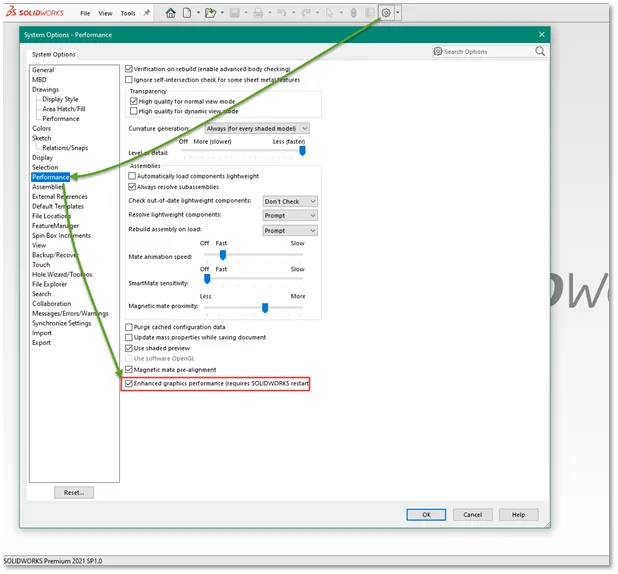
Figure 1
Avez-vous encore des problèmes ?
Comme mentionné précédemment, il existe un certain nombre de problèmes qui peuvent survenir avec la configuration graphique matérielle sur n'importe quel système, tels que les mises à jour Windows, les modifications antivirus, etc.
Vérification de la version de votre pilote graphique avec leOutil SOLIDWORKS Rxest un bon point de départ.
Un guide de navigation sur le site Web de test de la carte vidéo SOLIDWORKS est disponible ici :Navigation sur le nouveau site de test de cartes vidéo SOLIDWORKS
Sur certains systèmes, des processeurs graphiques sont intégrés au processeur. Ces derniers n'offrent généralement pas les mêmes performances qu'un processeur graphique dédié. La plupart des systèmes équipés des deux ont des cartes graphiques commutables. Pour de meilleures performances avec SOLIDWORKS, il est souvent possible de désactiver les cartes graphiques internes du processeur.
En lien >>SOLIDWORKS : Désactivation des graphiques commutables
Bien que ce ne soit pas un guide de dépannage complet, voici quelques domaines courants à examiner.
La barre d'état n'apparaît pas
Dans certaines mises à niveau de SOLIDWORKS vers la version actuelle, la barre d'état n'apparaissait pas dans l'interface utilisateur graphique. Pour ceux qui utilisent la lecture automatique des cotes et des coordonnées, cela peut poser problème.
Ne vous inquiétez pas, la solution réside dans la visibilité de la barre d'état dans les sélections de l'interface utilisateur. Les images suivantes illustrent deux méthodes pour accéder à ce paramètre, avec ou sans document ouvert.
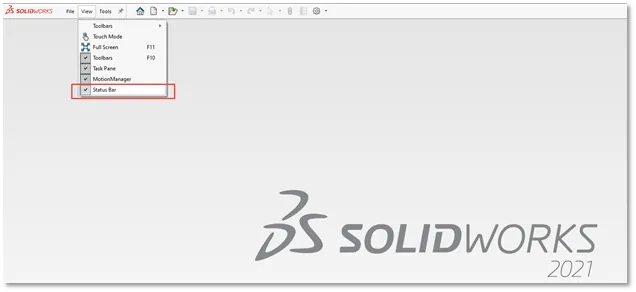
Figure 2 : Aucun document ouvert
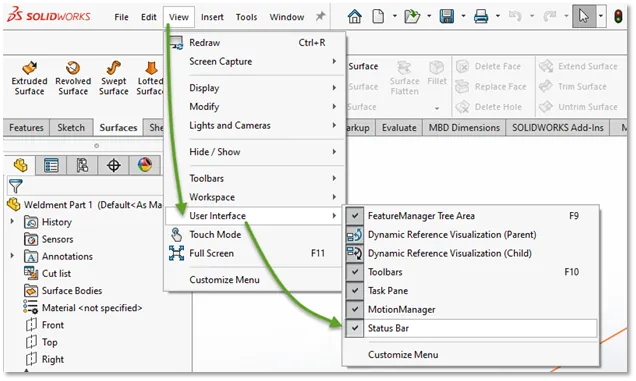
Figure 3 : Avec un document ouvert
L'une ou l'autre de ces deux méthodes devrait restaurer une « barre d'état » manquante.
Patch graphique
Ce correctif ajoute la prise en charge des nouvelles cartes graphiques dans SOLIDWORKS. Ces cartes bénéficient de performances accrues et d'autres fonctionnalités importantes, comme la transparence indépendante de l'ordre et RealView.
SOLIDWORKS a unpage de certification du matérielpour aider les clients à trouver un poste de travail et une carte graphique qualifiés à utiliser avec SOLIDWORKS.
Installation :
- Mettre à niveau SOLIDWORKS vers le Service Pack souhaité
- Exécuter SOLIDWORKS
- Fermer SOLIDWORKS
- Exécutez le correctif MSI téléchargé (c'est-à-dire SW20xx_GraphicsCards_Support.msi où « xx » correspond aux deux derniers chiffres de l'année du produit)
- Remarque: Si vous êtes invité à « Configurer ou supprimer la version existante de ce produit »
- Accédez à la barre de recherche Windows
- Rechercher Ajouter supprimer
- Cliquez surAjouter ou supprimer des programmes
- Faites défiler jusqu'à ce que vous trouviezPrise en charge graphique de SOLIDWORKS 20xx
- Cliquez surPrise en charge graphique de SOLIDWORKS 20xx > Désinstaller
- Réexécutez SW20xx_GraphicsCards_Support.msi
SOLIDWORKS devrait désormais prendre en charge les cartes de la liste « CARTES COMPATIBLES » ci-dessous. En cas de problème, assurez-vous d'avoir mis à niveau SOLIDWORKS vers le Service Pack souhaité et de l'exécuter au moins une fois avant d'appliquer le correctif MSI.
Où sont mes patchs ?
Les correctifs mentionnés dans les instructions d'installation ci-dessus se trouvent au même endroit que les notes de version. Les éléments au-dessus des notes de version indiquent l'année de version à utiliser pour votre version.

Nous espérons que ces conseils vous seront utiles. EXPERIENCE d'autres trucs et astuces SOLIDWORKS ci-dessous.

Aide-mémoire CAO SOLIDWORKS
Notre aide-mémoire SOLIDWORKS CAD, contenant plus de 90 trucs et astuces, vous aidera à accélérer votre processus.
Note de l'éditeur : Cet article a été initialement publié en mars 2021 et a été mis à jour pour plus d’exactitude et d’exhaustivité.
Développez vos compétences SOLIDWORKS
Enregistrez facilement les configurations SOLIDWORKS comme pièces distinctes
Liaison d'une propriété de liste de coupes personnalisée à une bulle de dessin SOLIDWORKS
Avertissement SOLIDWORKS : Impossible de créer un fichier journal
Recevez notre vaste gamme de ressources techniques directement dans votre boîte de réception.
Désabonnez-vous à tout moment.
